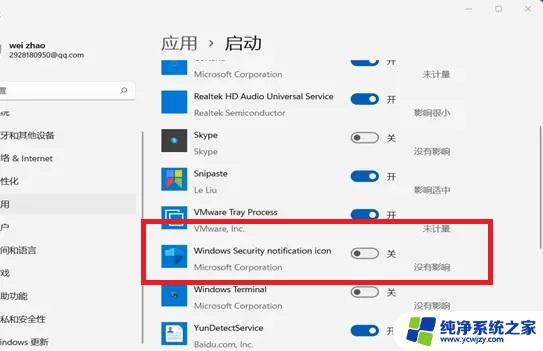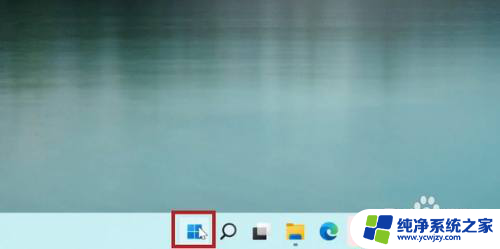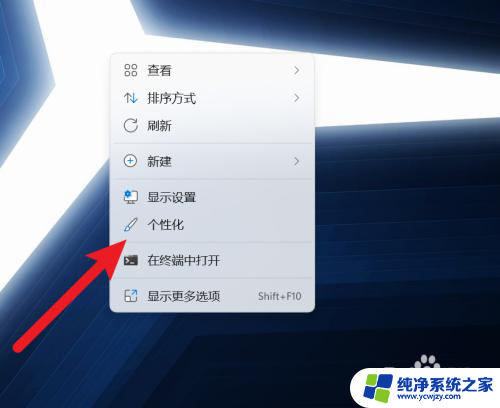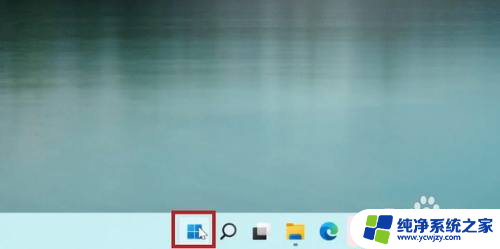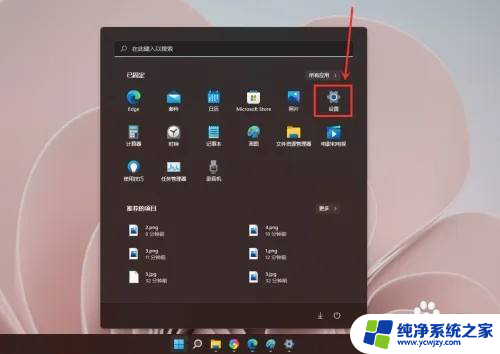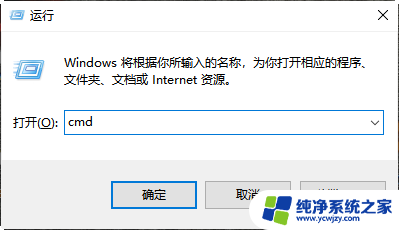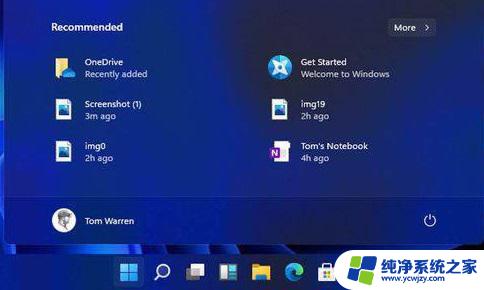电脑开始菜单最近打开的程序数目设置方法
更新时间:2024-02-25 11:58:06作者:jiang
在使用Windows 11操作系统时,我们经常会使用开始菜单来快速访问已经打开过的程序,有时候我们可能希望开始菜单只显示最近打开过的一个程序,以便更加简洁和高效地管理我们的电脑。如何设置开始菜单最近打开过程序的数目为一呢?下面将为大家详细介绍电脑开始菜单最近打开的程序数目的设置方法。无论你是想提高工作效率,还是追求简洁美观,本文都将为您提供解决方案。
步骤如下:
1.点击左下角“开始”,选择里面的“控制面板”,如下图所示:
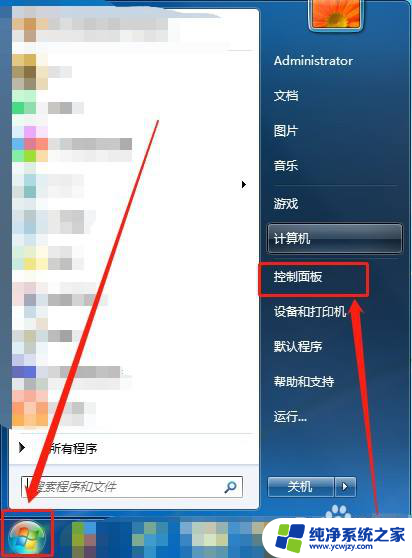
2.点击“任务栏和「开始」菜单”,如下图所示:
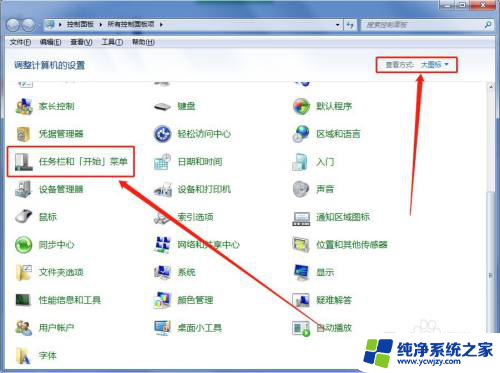
3.选择“「开始」菜单”选项,如下图所示:
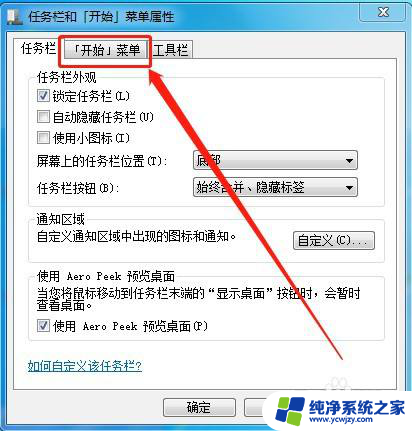
4.点击“自定义”选项,如下图所示:
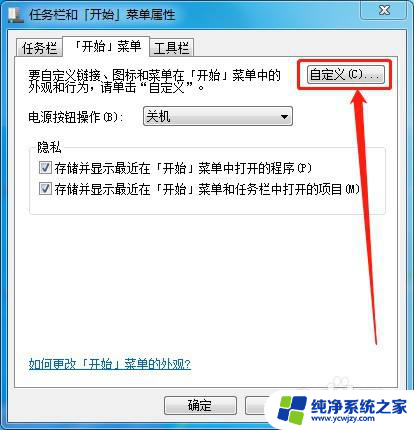
5.对“要显示的最近打开过的程序的数目”进行设置,并点击“确定”即可。如下图所示:
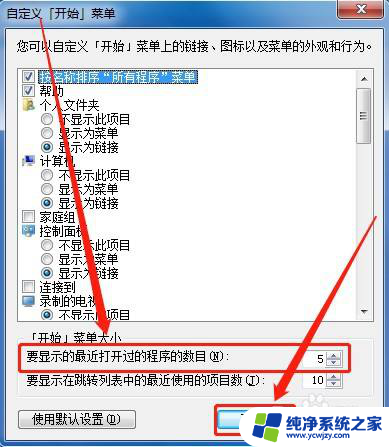
以上就是Win11如何设置开始菜单最近打开过程序的数目为1的全部内容,如果你遇到了同样的情况,可以参照我的方法来处理,希望对大家有所帮助。